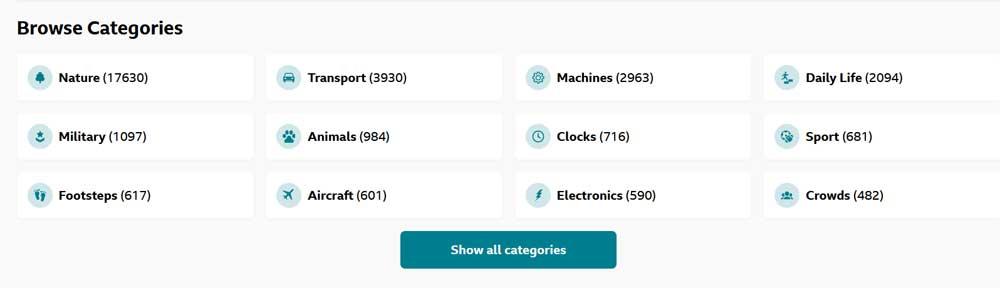A grande maioria dos usuários deseja um Windows sistema adaptado às suas necessidades ou gostos. Isso é algo que Microsoft tenta nos facilitar de várias maneiras, como veremos nestas linhas. E vamos mostrar a você como mude os sons do Windows 10 e coloque outros de sua preferência.
Essas mudanças relacionadas à personalização do Windows geralmente são realizadas quando, por exemplo, estabelecemos um novo fundo de área de trabalho. Algo semelhante acontece ao instalar um novo tema ou alterar certos parâmetros funcionais. Mas, neste caso, queremos nos concentrar em tudo relacionado a som no Windows .

Como ativar os sons padrão no Windows 10
Neste ponto, a primeira coisa a ter em mente é que todos os computadores baseados no sistema Redmond, Windows 10 , têm seus próprios sons. Especificamente, eles são ativados quando realizamos certas ações ou alguns eventos ocorrem. Isso é o que realmente reproduz uma série de sons por padrão. No início, eles são iguais para todas as equipes, então, ao longo dos anos, nos acostumamos com eles.
Essas entradas já estão instaladas por padrão no PC , para que também possamos ouvi-los ao ligar o equipamento, quando o laptop está ficando sem bateria, ao receber uma notificação, ao fazer o login, etc. Mas é claro, como com tantos outros elementos do sistema, temos o possibilidade de mudar isso. O que queremos dizer é que o próprio sistema operacional nos oferece a possibilidade de escolher sons personalizados para que o sistema os reproduza quando esses eventos ou ações ocorrerem.
Isso é algo semelhante ao que normalmente fazemos com o fundo da área de trabalho ou o tema que estabelecemos, como mencionamos antes. Ao mesmo tempo, quando se trata do aspecto visual do Windows, também temos a possibilidade de ativar o modo escuro, mas agora vamos nos concentrar no sons do software.
Abra a personalização de som do Windows
Embora alguns de vocês possam não saber, este é um recurso de personalização que está disponível desde muitas versões, então vamos ver como tirar proveito dele. Portanto, para alterar esses sons aos quais nos referimos em Windows , temos várias maneiras de acessar a funcionalidade como tal.
Altere os sons padrão em Configurações
Por um lado, diremos que esta é uma seção que podemos acessar a partir do aplicativo de configuração do sistema. Para abri-lo, tudo o que precisamos fazer é usar o Win + I combinação de teclas para abrir a nova janela. A seguir, para encontrar a secção que nos interessa neste caso específico, clicamos na opção Sistema, para escolher Som no painel esquerdo.
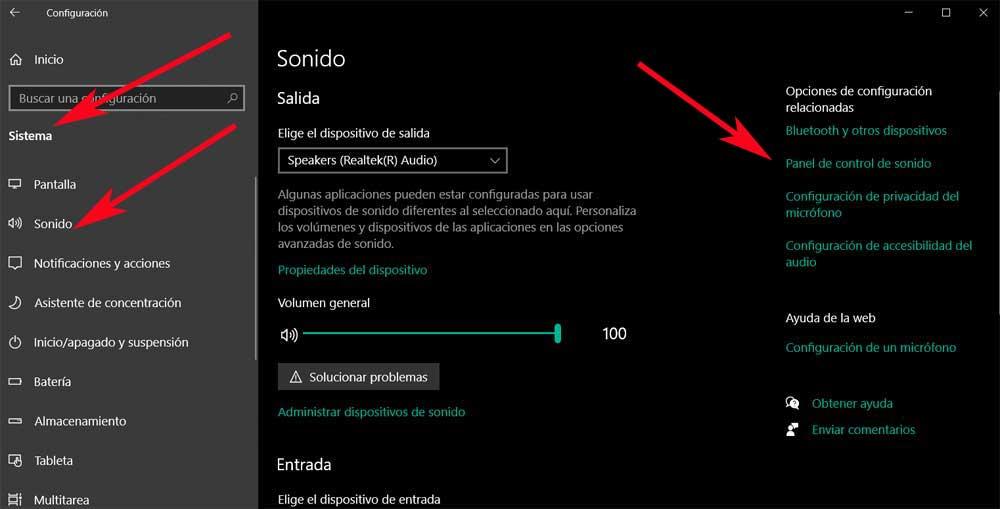
Para dizer que também temos a possibilidade de abrir Configurações clicando com o botão direito do mouse no botão do menu Iniciar ou no ícone do alto-falante na barra de tarefas. Seja como for, na janela que aparece no tela , no lado direito dele, vemos um link chamado Sound Control Panel, onde clicamos.
Personalize os sons padrão no Painel de Controle
Isso nos levará ao popular Painel de Controle do Windows, para que também possamos acessar essa funcionalidade mais diretamente. Para isso, só temos que abri-lo e ir para Hardware e som . Em seguida, escolhemos a seção Som para abrir a janela que nos interessa.
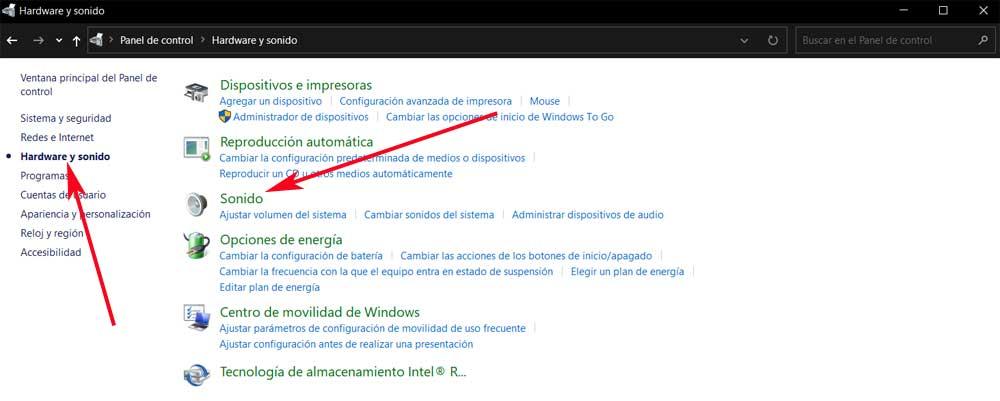
Nesse momento, uma nova janela pop-up aparecerá na tela, que é a que realmente estamos procurando. Portanto, neste basta clicar na aba Sons, que abre uma lista de eventos do Windows. Pois bem, nesta janela encontramos várias opções interessantes neste mesmo sentido. Em primeiro lugar, temos a possibilidade de eliminar completamente os sons do sistema, algo que especificamos na lista suspensa de Combinação de sons .
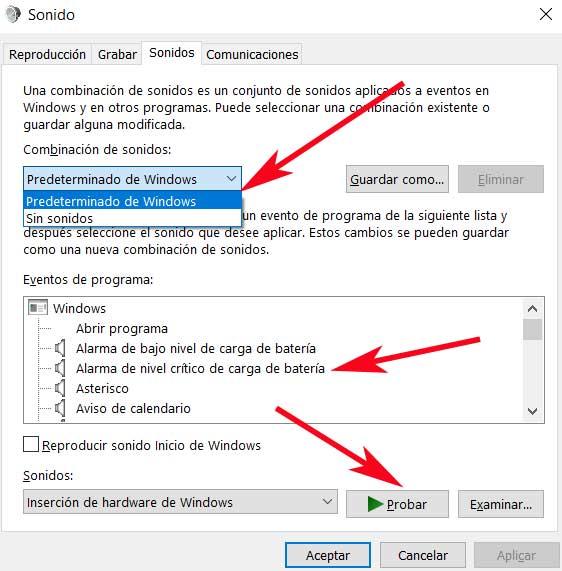
No entanto, aqui estamos interessados em poder definir tons pessoais para determinados eventos do sistema. Para conseguir isso que lhe falamos, a primeira coisa será localizar o evento ou ação que nos interessa a partir da lista aqui exposta. Podemos ouvir o áudio definido por padrão clicando no botão Testar. Mas para mudar, neste caso optamos por Examinar. Isso nos dará a oportunidade de navegar pelas unidades para escolher o arquivo de áudio que usaremos para esse evento específico.
Pacotes de som para usar no Windows 10
É claro que, por tudo isso que dissemos, a primeira coisa que precisamos é ter os arquivos de áudio que vamos estabelecer. Eles podem ser gerados por nós mesmos com gravações, programas específicos ou baixando-os da Internet. Mas também pode ser interessante para você saber que a rede pode encontrar pacotes de som para instalar e usá-los no PC como vimos antes. A seguir veremos alguns exemplos que certamente darão um toque mais pessoal ao sistema Redmond.
Pacote de som Stardock
Aqui encontramos uma solução de software que coloca à nossa disposição milhares de sons catalogados em diversos pacotes. Podemos usá-los ao nosso gosto para as tarefas de personalização do Tons do Windows que acabamos de ver. Ao mesmo tempo, o Stardock SoundPackager nos dá a oportunidade de criar facilmente nossos próprios arquivos de áudio e salvá-los para uso no Windows. Você pode tentar tudo isso deste link .
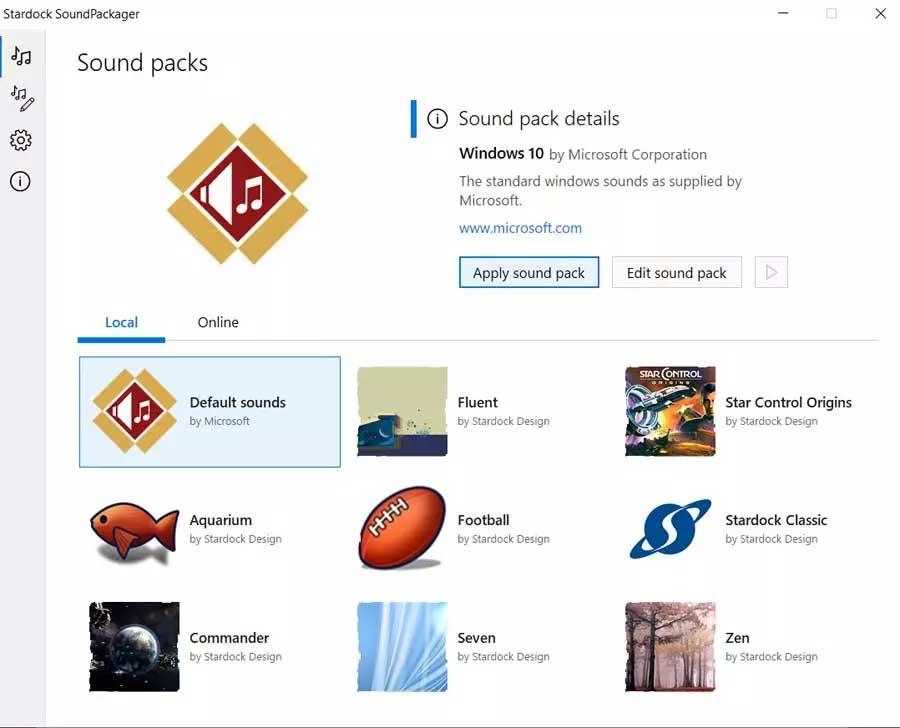
som livre
Mas se o que procuramos é uma alternativa mais simples e gratuita, podemos sempre utilizar esta outra plataforma web. Nele encontramos um poderoso mecanismo de busca que nos permite localizar uma infinidade de efeitos e sons para usar no sistema operacional da Microsoft. Digamos que eles pertençam a outros usuários que, com o tempo, os carregaram e compartilharam com o resto, algo que também podemos fazer. Esses conteúdos estão em Arquivo WAV formato para que possamos baixá-los a partir deste link .
Efeitos sonoros da BBC
De maneira semelhante, encontramos esta outra opção para baixar áudios e personalizar o Windows. Especificamente, nos referimos à plataforma chamada BBC Sound Effects, um site que apresenta uma grande variedade de sons de todos os tipos para download gratuito. Também temos à nossa disposição diferentes categorias que nos ajudarão a encontrar o que procuramos com mais rapidez. Para aproveitar tudo isso que lhes falamos, podemos acessar este site a partir deste link .